苹果手机如何退出智能反转,随着科技的不断进步,苹果手机的功能日益强大,其中的智能反转功能备受用户青睐,智能反转可以使iPhone11在用户翻转手机时自动旋转屏幕方向,为用户提供更便捷的操作体验。有时候我们也会因为某些原因需要关闭这一功能。本文将详细介绍iPhone11智能反转关闭的教程,帮助用户轻松解决退出智能反转的问题。无论是为了保护隐私还是避免在某些情境下屏幕自动旋转,本教程都将为您提供简单明了的操作指导。让我们一起来了解如何关闭iPhone11的智能反转功能吧!
iPhone11智能反转关闭教程
具体步骤:
1.先打开iphone11,之后点击桌面上的设置。
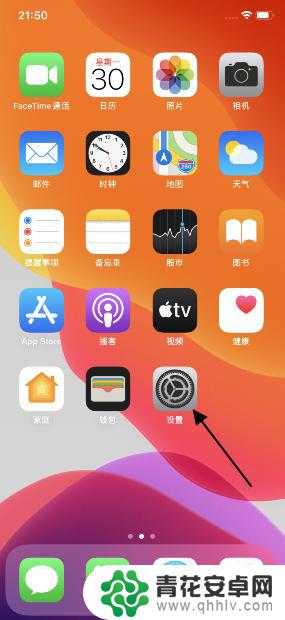
2.然后点击辅助功能。
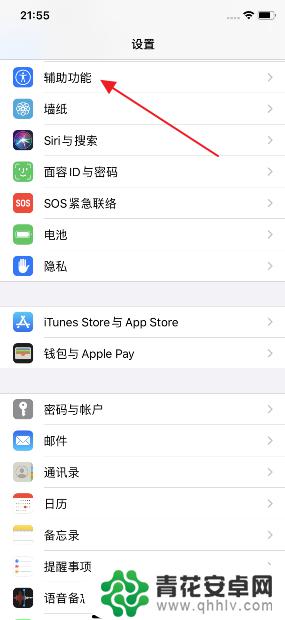
3.之后点击显示与文字大小。
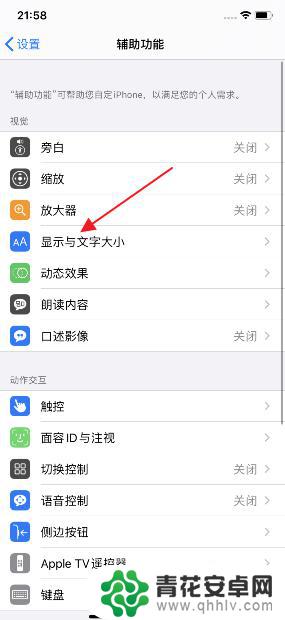
4.然后将智能反转的滑动按钮向左滑动。
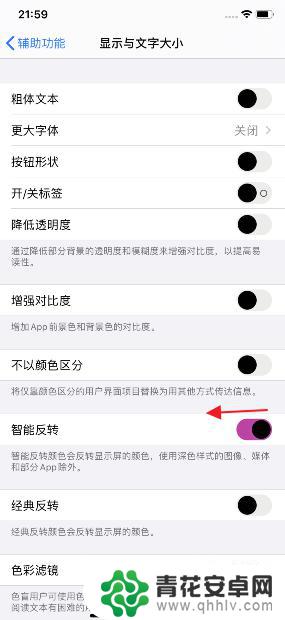
5.滑动完成后如图所示,这样便关闭了智能反转。

6.总结:
1、点击桌面上的设置。
2、点击辅助功能。
3、点击显示与文字大小。
4、将智能反转的滑动按钮向左滑动。
5、这样便关闭了智能反转。
以上就是苹果手机如何退出智能反转的全部内容,如果您遇到这种情况,请按照小编的方法进行解决,希望这些方法对您有所帮助。










